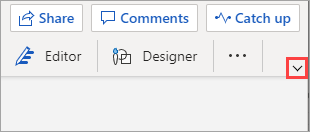Potresti aver notato che la barra multifunzione di Word per il Web ha un aspetto aggiornato per aumentare la produttività. Informazioni sulle differenze e su come lavorarci.
Nell'immagine seguente la barra multifunzione classica è in alto e la barra multifunzione semplificata è mostrata di seguito.
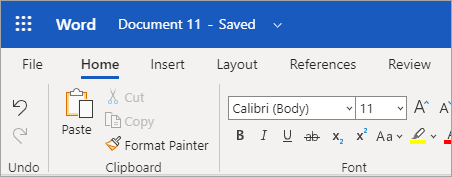
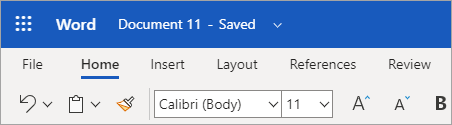
Uso della barra multifunzione semplificata
La barra multifunzione semplificata è la modalità predefinita della barra multifunzione e Mostra i comandi in una singola riga. Tuttavia, con uno spazio meno disponibile per i comandi, non tutti i pulsanti usati per la visualizzazione si adatteranno alla barra multifunzione semplificata.
Se non è visualizzato un pulsante necessario nella barra multifunzione semplificata, sono disponibili diverse opzioni:
-
Digitare il comando necessario nella barra di ricerca nella parte superiore dello schermo. Word visualizzerà sia il comando necessario che la guida per il comando.
-
Se accanto a un pulsante sulla barra multifunzione semplificata è presente una freccia verso il basso, fare clic sulla freccia per visualizzare altri comandi simili. Ad esempio, la barra multifunzione classica include pulsanti per trova e Sostituisci. Nella barra multifunzione semplificata, vedrai solo trova e dopo aver selezionato la freccia a discesa vedrai Sostituisci.
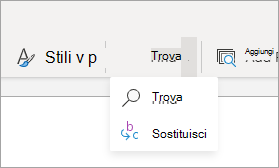
-
A seconda della larghezza dello schermo, è possibile che alcuni comandi vengano compressi in un menu altre opzioni , ad esempio ellissi:

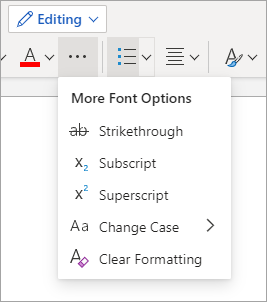
Espandere la barra multifunzione per visualizzare altri comandi
Se si vuole tornare alla barra multifunzione classica in cui è possibile visualizzare altri comandi, fare clic sulla freccia rivolta verso il basso nell'angolo in basso a destra della barra multifunzione per espanderla. Usare questo controllo freccia per spostarsi tra la barra multifunzione semplificata e classica.